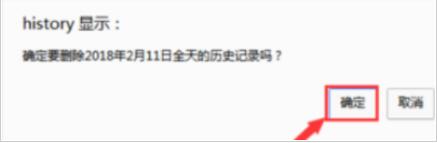360极速浏览器怎么清除痕迹 360极速浏览器清除痕迹的步骤
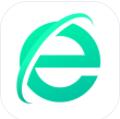
360手机浏览器app最新版免费下载安装
- 类型:其他软件
- 大小:79.07M
- 语言:简体中文
- 评分:
360极速浏览器怎么清除痕迹?360极速浏览器拥有很大基数的用户群体,具有很高的安全性,我们经常用浏览器来搜索一些东西,浏览器最真实地记录我们的搜索习惯,以及兴趣点,这样有的用户就担心被别人看到了会泄露个人隐私,那么我们要是想要清除这些痕迹应该要怎么操作呢?其实我们是可以设置在一定的时间内清除浏览记录的,感兴趣的小伙伴们随小编来看一看吧,接下来小编要为大家来分享360极速浏览器清除痕迹的步骤,喜欢的小伙伴们记得点赞分享哦!
360极速浏览器清除痕迹的步骤:
方法一:
打开360极速浏览器,鼠标点击【清除痕迹】。
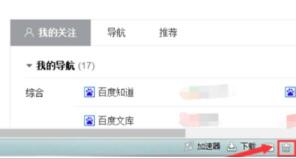
清除浏览数据,这次是全选清除式,也可根据需求选择部分清除历史的记录,点击【清除】按钮。
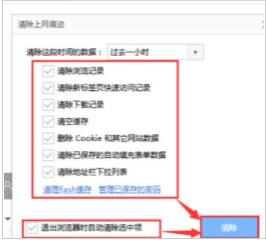
点击清除按钮后,可看到【正在清除……】,清除完成后,【关闭】就行。
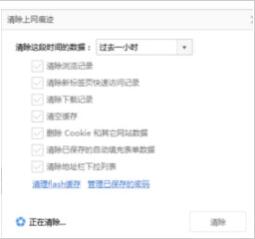
方法二:
打开360极速浏览器,右上角处鼠标点击【历史记录】。
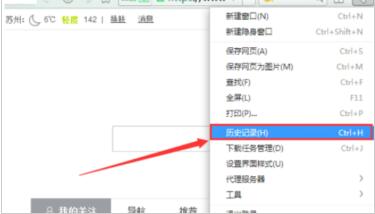
在历史记录的页面中,选择【清除此页】或者【清除更多】。根据需求选择,若每天都在清除的选择清除此页即可,假如电脑从未清除过历史记录的,则要选择清除更多。
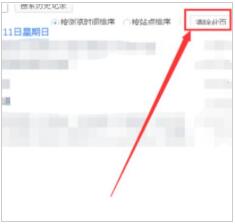
点击清除此页弹出的对话框里提示:是否需要删除全天的记录,点击【确定】就可以对天的记录全部删除完成。